Azure Data Studio용 Kusto(KQL) 확장(미리 보기)
중요하다
Azure Data Studio는 2026년 2월 28일에서비스가 종료됩니다. Visual Studio Code사용하는 것을 권장합니다. Visual Studio Code로 마이그레이션하는 방법에 대한 자세한 내용은 Azure Data Studio에 무슨 일이 일어나고 있는지 확인하세요.
Azure Data Studio용 Kusto(KQL) 확장을 사용하면 Azure Data Explorer 클러스터에 연결하고 쿼리할 수 있습니다.
사용자는 IntelliSense를 사용하여 Kusto 커널을 사용하여 KQL 쿼리를 작성하고 실행하고 Notebook을 작성할 수 있습니다.
Azure Data Studio에서 원시 KQL(Kusto) 환경을 사용하도록 설정하면 데이터 엔지니어, 데이터 과학자 및 데이터 분석가가 Azure Data Explorer 데이터 저장소의 대량의 데이터에 대한 추세 및 변칙을 신속하게 관찰할 수 있습니다.
이 확장은 현재 미리 보기로 제공됩니다.
사전 요구 사항
Azure 구독이 아직 없는 경우 시작하기 전에 Azure 체험 계정을 만듭니다.
다음과 같은 필수 조건도 필요합니다.
Kusto(KQL) 확장 설치
Azure Data Studio에서 Kusto(KQL) 확장을 설치하려면 아래 단계를 수행합니다.
Azure Data Studio에서 확장 관리자를 엽니다. 확장 아이콘을 선택하거나 보기 메뉴에서 확장을 선택할 수 있습니다.
검색 창에 Kusto를 입력합니다.
세부 정보를 보려면 Kusto(KQL) 확장을 선택합니다.
설치를 선택합니다.
![]()
Azure Data Explorer 클러스터에 연결하는 방법
Azure Data Explorer 클러스터 찾기
Azure Portal에서 Azure Data Explorer 클러스터를 찾은 다음 클러스터에 대한 URI를 찾습니다.

그러나 help.kusto.windows.net 클러스터를 사용하여 즉시 시작할 수 있습니다.
이 문서에서는 샘플에 help.kusto.windows.net 클러스터의 데이터를 사용합니다.
연결 세부 정보
연결할 Azure Data Explorer 클러스터를 설정하려면 아래 단계를 수행합니다.
연결 창에서 새 연결을 선택합니다.
연결 세부 정보를 입력합니다.
- 연결 형식에서 Kusto를 선택합니다.
-
클러스터의 경우 Azure Data Explorer 클러스터 주소(예:
https://mydataexplorercluster.kusto.windows.net)를 입력합니다. - 인증 형식의 경우, 기본값을 사용합니다.
- 계정에서 해당 계정 정보를 사용합니다.
- 데이터베이스의 경우 기본값을 사용합니다. 계정에 기본 데이터베이스에 대한 액세스 권한이 없는 경우 액세스 권한이 있는 모든 데이터베이스를 사용할 수 있습니다.
-
서버 그룹에서 기본값을 사용합니다.
- 이 필드를 사용하여 특정 그룹에서 서버를 구성할 수 있습니다.
-
이름(선택 사항)은 비워 둡니다.
- 이 필드를 사용하여 서버에 별칭을 제공할 수 있습니다.
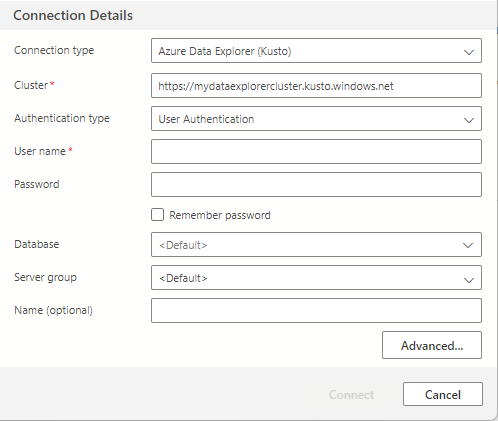
Azure Data Studio에서 Azure Data Explorer 데이터베이스를 쿼리하는 방법
이제 Azure Data Explorer 클러스터에 대한 연결을 설정했으므로 Kusto(KQL)를 사용하여 데이터베이스를 쿼리할 수 있습니다.
새 쿼리 탭을 만들려면 파일 > 새 쿼리를 선택하거나, Ctrl+N을 사용하거나, 데이터베이스를 마우스 오른쪽 단추로 클릭하고 새 쿼리를 선택합니다.
새 쿼리 탭이 열리면 Kusto 쿼리를 입력합니다.
몇 가지 샘플 KQL 쿼리는 다음과 같습니다.
StormEvents
| limit 1000
StormEvents
| where EventType == "Waterspout"
KQL 쿼리 작성에 대한 자세한 내용은 Azure Data Explorer에 대한 쓰기 쿼리를 참조하세요
보기 확장 설정
Kusto 확장에 대한 설정을 변경하려면 아래 단계를 수행합니다.
Azure Data Studio에서 확장 관리자를 엽니다. 확장 아이콘을 선택하거나 보기 메뉴에서 확장을 선택할 수 있습니다.
KQL(Kusto) 확장을 찾습니다.
Manage 아이콘을 선택합니다.
확장 설정 아이콘을 선택합니다.
확장 설정은 다음과 같습니다.
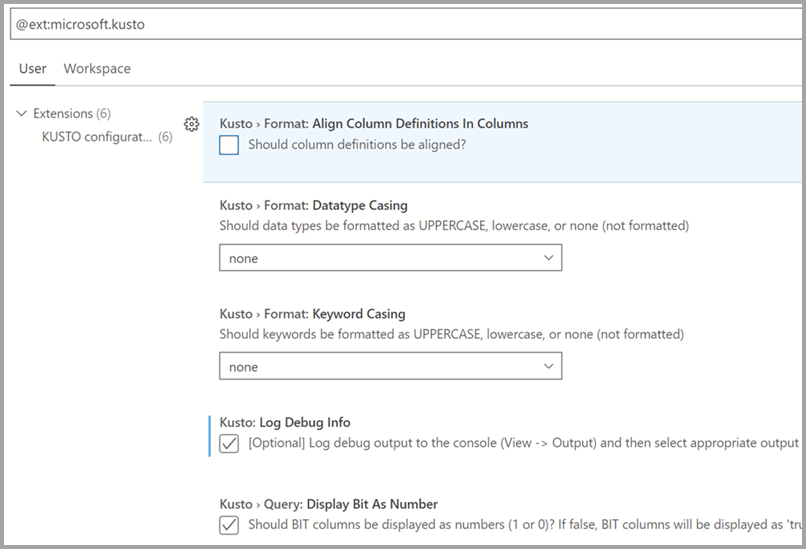
SandDance 시각화
Azure Data Studio에서 Kusto(KQL) 확장을 사용하는 SandDance 확장은 풍부한 대화형 시각화를 함께 제공합니다. KQL 쿼리 결과 집합에서 비주얼라이저 버튼을 선택하여 SandDance를 시작합니다.
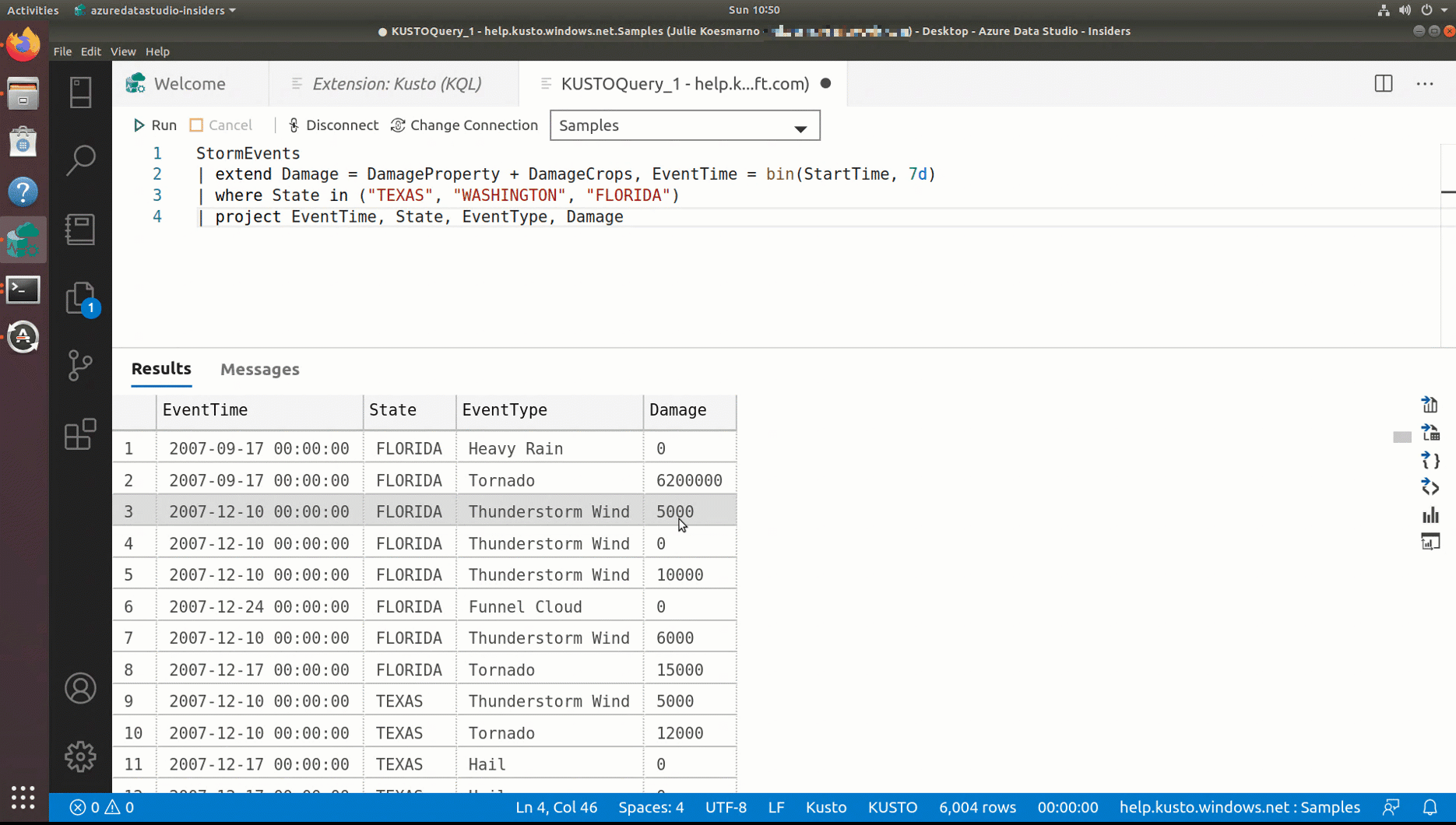
알려진 문제
| 세부 정보 | 해결 방법 |
|---|---|
| Kusto Notebook에서 저장된 별칭 연결의 데이터베이스 연결 변경은 코드 셀 실행 오류 후 중단됩니다 | Notebook을 닫고 다시 연 다음 데이터베이스를 사용하여 올바른 클러스터에 연결 |
| Kusto Notebook에서 저장되지 않은 별칭 연결에서 데이터베이스 연결을 변경해도 작동하지 않습니다 | 연결 뷰렛에서 새 연결을 만들고 별칭으로 저장합니다. 그런 다음 새 Notebook을 만들고 새로 저장된 연결에 연결합니다) |
| Kusto Notebook에서 새 ADX 연결을 만들 때 데이터베이스 드롭다운이 채워지지 않습니다 | 연결 뷰렛에서 새 연결을 만들고 별칭으로 저장합니다. 그런 다음 새 Notebook을 만들고 새로 저장된 연결에 연결합니다) |
제품 팀에 피드백을 제공하기 위해 기능 요청을 제출할 수 있습니다.
버그를 제출하여 제품팀에 피드백을 제공할 수 있습니다.